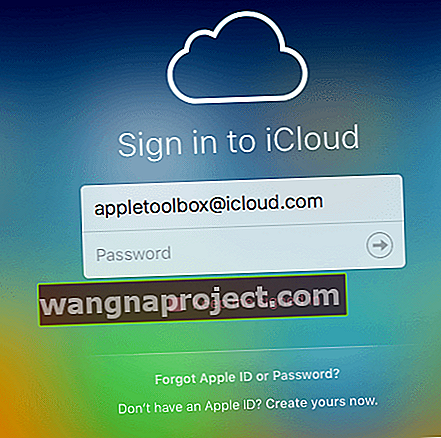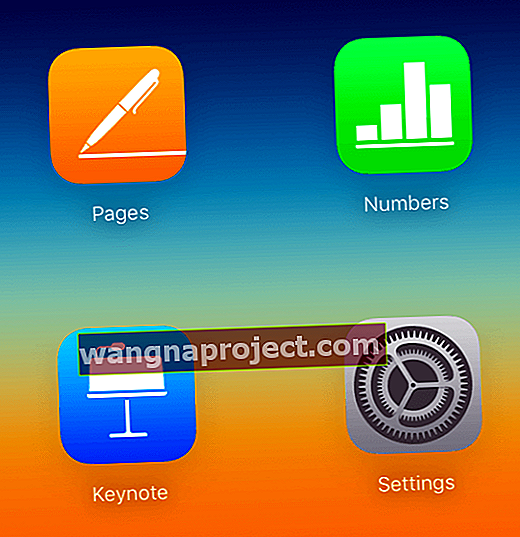Създавате ли презентации на вашия домашен Mac или в движение на вашия iPad с помощта на Keynote, но след това трябва да ги конвертирате в Powerpoint, за да ги използвате при работа на машина с Windows? Или като стих, трябва да работите с презентация на Powerpoint на вашия Mac или iPad с помощта на Keynote? Може би току-що сте получили презентация на Keynote от колега или гостуващ презентатор / лектор и трябва да конвертирате това в Powerpoint. Е, добрата новина е, че отварянето на файл Keynote (.key) в Powerpoint е по-лесно, отколкото си мислите!
Презентационният софтуер на Apple Keynote е създаден да създава красиви презентации на вашия Mac и iPad, които се открояват от по-известния си аналог на Microsoft, Powerpoint. Презентационните документи на Keynote се записват като файлове с формат Keynote с разширения на файлове „.key“.
Keynote е програма на Apple и следователно е достъпна само за Apple Mac и iDevices, няма версия за Windows. Тъй като Keynote трябва да бъде инсталиран на компютъра, който използвате за възпроизвеждане на Keynote файлове, Windows не може да възпроизвежда никакви Keynote файлове. НО, ако сте създали презентация в Keynote, но сега трябва да я мигрирате към Powerpoint, има сравнително безболезнен начин за конвертиране на презентацията, който ви позволява да преглеждате, редактирате и възпроизвеждате в система на Microsoft Windows.
Следвайте тези бързи съвети за отваряне на основните презентации в PowerPoint
- За Mac, Файл> Експортиране в> PowerPoint
- На iPad и други iDevices, бутон Споделяне> Изпращане на копие> PowerPoint
- Използвайте уебсайта на iCloud чрез браузър като Safari или chrome и изберете Настройки> Изтегляне на копие
- Опитайте програма за преглед на файлове на трета страна
Отворете Keynote (.key) файл в Powerpoint: Експортиране в PPT
Ако сте създали или получили презентация, направена в Keynote, стъпки за отваряне, преглед и редактиране на този файл в Windows с помощта на Powerpoint
- С Keynote експортирате презентацията си Keynote в документ на Powerpoint. След това основните презентации се записват като файлове на Powerpoint (.ppt или pptx). За да направите това, стартирайте приложението Keynote, след което отворете презентацията. Изберете Файл> Експортиране в> Powerpoint ... и готово!
- На iPad е също толкова лесно, като се използва експортирането в PowerPoint. Създайте или работете върху вашите презентации на iPad и след това ги изпратете по имейл до вашия работен акаунт, превърнати в PowerPoint през вашия iPad!
- Ако сте получили презентация на Keynote, но нямате инсталиран Mac iPad с Keynote, помолете човека, изпратил слайдовете на Keynote (или някой, който има приложението), да запази файла Keynote като презентация на PowerPoint. След това той или тя изпраща ppt или pptx файла и вие го отваряте и редактирате на вашия компютър с Windows.
Експортирайте файл от Keynote в Powerpoint с помощта на iPad
За да експортирате файл в Powerpoint, направете копие на файла, когато сте готови да го изпратите
- От мениджъра на презентации докоснете бутона Споделяне
- Докоснете „ Изпращане на копие “
- Изберете документа, който искате да изпратите
- Изберете формата на Microsoft PowerPoint (.pptx)
- Изберете как искате да изпратите файла (чрез Mail, DropBox и др.)
- Завършете процеса на изпращане
Съображения
- Когато експортирате в PowerPoint, той замества всички неразпознати шрифтове със своите системно разпознати шрифтове. Също така, Microsoft заменя вашите анимации и преходи със сравними анимации и преходи на Office.
Отворете файл с Keynote (.key) в Powerpoint: iCloud, Вашата друга опция
Има нещо прекрасно в iCloud - позволява на вашия компютър с Windows също да използва iWork! Когато използвате iWork за iCloud, имате достъп до всичките си презентации на всеки уеб браузър за Mac или Windows PC . Keynote за iCloud ви позволява да отваряте, работите и споделяте вашите файлове от всеки компютър с Windows или всеки компютър, свързан към интернет с инсталиран поддържан браузър.
Просто влезте в iCloud.com, отворете Keynote и започнете да редактирате. За да работите в Keynote за iCloud, трябва да надстроите своя iCloud акаунт, за да използвате iCloud Drive или приложението Files. Освен това Keynote за iCloud може да изтегля само .pptx файлове, но не и .ppt.
Уебсайтът на iCloud на Apple и iWork дори преобразуват презентациите на Keynote във файлове на Powerpoint. Ето как:
- Посетете icloud.com
- Влезте с вашия Apple ID и парола. Ако нямате такъв, създайте го
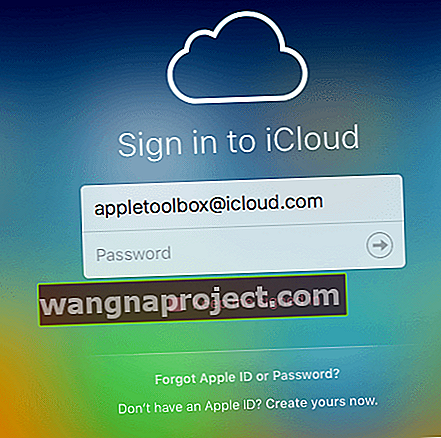
- Когато влезете, изберете Keynote
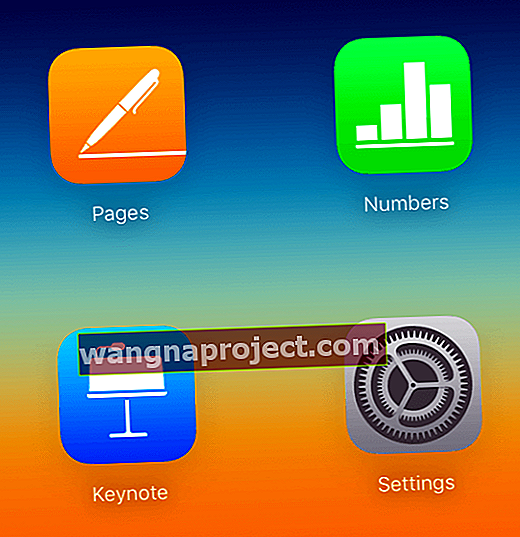
- Отидете в менюто за настройки и качете вашата презентация Keynote

- Щракнете двукратно върху презентацията, която току-що качихте
- Изберете „ Изтегляне на копие ... “, след което изберете Powerpoint
- След това просто отворете вашия Powerpoint файл по обичайния начин на вашия компютър с Windows
Готин съвет! И страхотното е, че след редакциите си, можете да използвате същия този инструмент iCloud iWork, за да конвертирате презентацията си обратно в Keynote файл
Представете с помощта на iCloud, не е необходимо изтегляне или експортиране!
Представянето на вашата презентация Keynote чрез всеки актуален браузър е лесно! Просто отворете прозорец на браузъра (включително Internet Explorer / Chrome / Firefox / Safari на Windows), напишете iCloud.com и влезте, след като изберете Keynote за iCloud . Отворете презентацията си и кликнете върху бутона за изпълнение - готово! iCloud Keynote също така позволява редактиране онлайн, без да е необходимо изтегляне.
Внимавайте за шрифтовете си
С iCloud локалните шрифтове на вашия Mac не се пренасят в iCloud , така че не забравяйте да използвате системни шрифтове, които компютърът и iCloud споделят. Ако използвате локални шрифтове, iCloud замества тези със системен шрифт. Също така в Keynote на iCloud някои преходи и анимация може да не се възпроизвеждат гладко, в зависимост от текущата ви интернет връзка.
Загрижени сте за шрифтовете и качеството на прехода / анимацията? След това помислете за запазване на файла като филм QuickTime. Quicktime поддържа същите шрифтове и едни и същи ефекти. Разбира се, вашата презентация е само видима - не са възможни промени или редакции. Ако тръгнете по този маршрут, проверете дали Quicktime е инсталиран на компютъра с Windows, който използвате.
Помислете за iPad
IPad е чудесен начин да представите вашите слайдове Keynote на бизнес срещи, по-големи презентации и дори в класната стая. Ако използвате проектор или голям дисплей, вие (или техникът) трябва да превключите входа на проектора от компютър (или друго устройство) към iPad.
Но трябва да вземете адаптер Lightning to VGA за iPad, за да се свържете с проектора или дисплея . А iPad-ите имат допълнителни предимства, като позволяват лесно екранно коментиране точно върху слайдовете на Keynote!
Използвайте програма за преглед на файлове на трети страни или конвертор
Друга възможност е да използвате програма за отваряне на файлове, като File Viewer Lite, която отваря различни формати. В много от тези програми отваряте презентациите на Keynote за преглед или представяне, но не е разрешено редактиране или промени.
Или изберете конвертор на файлове, като Zamzar или CloudConvert, за да конвертирате основните си файлове PPT (Powerpoint) или PDF формати.
Отивате по другия път? Powerpoint към Keynote?
Никога не е било по-лесно да вземете презентацията на Microsoft Powerpoint от вашия компютър с Windows (или Powerpoint за Mac) и да я импортирате в Keynote. И Keynote вече поддържа повече функции на Powerpoint като коментиране, условно форматиране и дори диаграми с балончета. За конкретни подробности относно това какви функции са съвместими с Keynote, вижте сайта за съвместимост на Apple.
Keynote прави отварянето на презентации на Powerpoint супер лесно. Просто отворете Keynote на вашия Mac, изберете импортиране на съществуващ файл и изберете вашата презентация на PowerPoint . Това е!
Keynote поддържа качване както на Microsoft PowerPoint (.pptx), така и на Office 97 или по-нова версия (.ppt)
Качете файл на Powerpoint в Keynote за iCloud
- Влезте във вашия акаунт в iCloud
- Щракнете върху Keynote
- Плъзнете файла, който искате да качите, в диспечера на презентациите, след което изберете Качване на презентация ...
- Намерете и изберете файла на вашия компютър с Windows или Mac
- Вашият файл се появява в Keynote за iCloud

Отворете файл на Powerpoint на вашия iPad
- Изпратете презентацията на Powerpoint по имейл или качвайте в iCloud Drive, DropBox, Google Drive или друга услуга за съхранение в облак
- Отидете в приложението на облака за съхранение и изберете прикачения файл. Когато се отвори, докоснете файла и след това натиснете бутона Споделяне . Докоснете Copy to Keynote
- Вашият iPad импортира и автоматично преобразува файла в Keynote
- След като файлът се отвори, може да получите съобщение, че файлът е бил последно редактиран в приложение, различно от най-новата версия на Keynote за iOS или че Keynote не поддържа някои аспекти на оригиналната презентация
- Keynote ви позволява да знаете точните неща, които не поддържа, или ако е направил някакви заместители на неща като шрифтове